
Notizen zu einem Roman machen? Hier ist, warum Sie es in OneNote tun müssen, und erstellen Sie Ihre eigene Cliff Notes-Sammlung.
Buchaufgaben gehören zu den Grundpfeilern von Klassenzimmern auf der ganzen Welt, und je länger Sie Literatur studieren, desto tiefer müssen Sie gehen. Wenn Sie wirklich tief in die Arbeit eines Autors eintauchen möchten, kann OneNote eine große Hilfe sein. Das einzige OneNote-Handbuch Sie werden immer das einzige OneNote-Handbuch brauchen, das Sie jemals brauchen werden OneNote ist eine leistungsstarke Notiz-App. Es ist plattformübergreifend und gut in Microsoft Office integriert. Lesen Sie diese Anleitung, um OneNote pro zu werden! Lesen Sie mehr, um Ihre Gedanken und Beobachtungen gut zu organisieren.
Microsofts Notiz-Software ist eines der besten Werkzeuge, die jeder Student zur Verfügung haben kann. Wenn es jedoch darum geht, Ihre eigenen "Klippen-Notizen" zu einem Roman zu machen, können Stift und Papier wirklich nicht mit einer High-Tech-Alternative konkurrieren.
Hier finden Sie eine Anleitung, wie Sie Ihren nächsten Buchbericht mit OneNote erstellen können.
Die Hierarchie verwenden
Wenn Sie ein physisches Notebook verwenden, ist es allzu leicht, dass die Dinge unorganisiert werden. Mit OneNote können Sie sicherstellen, dass alles so angelegt ist, dass Sie die benötigten Notizen einfach finden. Darüber hinaus können Sie Ihre Notizen jederzeit neu ordnen und neu ordnen.
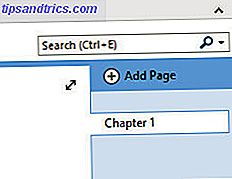
Ich habe mit meiner Notizen begonnen, indem ich eine Seite erstellt habe, die das erste Kapitel des Buches Ich lese, 1984, betrachten wird . Dieser besondere Roman ist jedoch in zwei Teile und Kapitel unterteilt.

Um das zu reflektieren, werde ich meine Kapitelseiten unter dieser neuen Seite mit dem Titel Teil 1 verschachteln. Ziehen Sie sie dazu einfach nach rechts unter die gewünschte Seite.
Dadurch können Sie auch die Liste der Kapitel minimieren, um die Dinge sauber und ordentlich zu halten.

Anstatt die Seite Teil 1 zu verwenden, um Notizen zu diesem ganzen Abschnitt des Buches zu machen, werde ich daraus eine Kapitelzusammenfassung machen.

Klicken Sie mit der rechten Maustaste auf die Kapitelseite und wählen Sie " Link zu Seite kopieren" . Dann füge es in deine Sektionsseite ein.

Ich habe einige kurze Zusammenfassungen hinzugefügt, und wenn ich meine ausführlicheren Notizen für dieses Kapitel ansehen möchte, kann ich einfach auf den Link klicken. Während ich dabei bin, mache ich noch ein paar Seiten.

Diese sind ziemlich Standardfahrpreis, der wahrscheinlich für mehr Bücher gut ist, aber fühlen Sie sich frei, etwas spezifischeres hinzuzufügen. Für 1984 könnte ich eine Seite hinzufügen, um ein Glossar von "Neusprech" -Begriffen zu notieren. Wenn Sie einen Roman für akademische Zwecke studieren 10 Online-Lern-Hacks für jeden College-Studenten 10 Online-Lern-Hacks für jeden College-Studenten Von Websites, die Ihnen mit Grammatik helfen, kostenlose Videos zu jedem Thema, diese zehn Websites und Lernwerkzeuge können vollständig neu definieren, wie du lernst. Lesen Sie mehr, warum erstellen Sie nicht eine Seite für einen Essay, den Sie vorhaben, damit Sie alle Ihre Gedanken zusammenhalten können, bevor Sie mit dem Schreiben beginnen.
Der wichtige Teil besteht darin, Ihre Seiten in einer sinnvollen Hierarchie zusammenzustellen. Sie sparen später viel Zeit und Mühe.
Seiten zusammen verlinken
Wenn Sie zum ersten Mal ein Buch lesen, kann es schwierig sein, Ihre Gedanken zu einem bestimmten Abschnitt in den Kontext des Romans insgesamt zu stellen. Wir können OneNote Apple Notes im Vergleich zu Microsoft OneNote verwenden: Welche Notizen-App eignet sich am besten für Sie? Apple Notes vs. Microsoft OneNote: Welche Notiz-App ist am besten für Sie? Wenn Sie ein Mac-Benutzer sind, fragen Sie sich vielleicht, ob Sie Apple Notes oder ein plattformübergreifendes Tool wie OneNote oder Evernote verwenden sollten. Wir helfen Ihnen, diese Entscheidung zu treffen. Lesen Sie mehr, um es uns ein bisschen leichter zu machen.
Ich werde eine Seite aufbewahren, auf der ich alle Zitate notiere, die sich auf mich stürzen, während ich das Buch lese, das ich in Abschnitte unterteilt habe. Ich habe auch angefangen Notizen zu einigen Themen zu machen. Ich möchte jedes Thema mit der relevanten Gruppe von Zitaten verknüpfen.
Zuerst muss ich zu meiner Anführungsseite gehen, dann mit der rechten Maustaste auf den gewünschten Abschnitt klicken und Link zu Absatz kopieren auswählen.

Als nächstes richten Sie ein Wort ein, das Sie als Link auf einer anderen Seite verwenden möchten. Markieren Sie es, verwenden Sie Strg + K, um einen Hyperlink einzufügen, fügen Sie dann den Link zum Absatz ein und klicken Sie auf OK .

Wenn Sie jetzt auf den Link klicken, springen Sie direkt zu diesem bestimmten Punkt auf der Seite.

Einige Seiten in Ihrem OneNote-Notizbuch Die richtige Methode zum Umbenennen von Notizbüchern in OneNote Die richtige Methode zum Umbenennen von Notizbüchern in OneNote Wenn Sie ein OneNote-Notizbuch über die App umbenennen, ändert sich nur der Anzeigename. So können Sie ein Notebook bei Bedarf vollständig umbenennen. Read More wird wahrscheinlich eher groß und unhandlich werden. Wenn Sie Links wie diese zu einem frühen Zeitpunkt einrichten, können Sie unnötiges Scrollen in der Zeile vermeiden.
Alles markieren
Die Standardsuchfunktion von OneNote ist ziemlich leistungsstark. Sie können jedoch ihre Fähigkeiten aufladen, indem Sie sich die Zeit nehmen, Ihre Notizen zu markieren. Warum Jeder OneNote-Benutzer sofort mit Tags beginnen muss Warum jeder OneNote-Benutzer jetzt mit Tags beginnen muss Benutzerdefinierte Tags sind eine subtile Funktion und leicht zu übersehen, aber wann richtig eingesetzt, kann Ihre Organisation und Produktivität zu neuen Höhen führen. Weiterlesen .
Zuerst müssen wir einige benutzerdefinierte Tags hinzufügen. Ich werde Tags für jedes Zeichen erstellen, sodass ich einzelne Kapitel, in denen sie angezeigt werden, markieren kann und alle von ihnen angegebenen Zitate zuordnet.
Suchen Sie den Abschnitt Tags auf der Registerkarte Start. Klicken Sie unter der Bildlaufleiste auf die Schaltfläche Mehr .

Klicken Sie auf Tags anpassen .

Wählen Sie Neues Tag .

Richten Sie das Tag nach Ihren Vorgaben ein. Ich werde mich nicht darum kümmern, die Schriftart anzupassen, ein Symbol hinzuzufügen oder eine Hervorhebungsfarbe auszuwählen.

Jetzt ist es Zeit, etwas zu markieren.

Wie Sie oben sehen können, müssen Sie nur den gewünschten Text markieren und dann auf das richtige Tag in der Multifunktionsleiste klicken. Sie können auch die Tastaturkürzel verwenden 11 Nützliche OneNote-Tastaturkurzbefehle für den Start Jetzt verwenden 11 Nützliche OneNote-Tastaturkurzbefehle für die Verwendung von Now Wenn Sie OneNote noch nicht kennen, können diese Kürzel Ihre Produktivität steigern. Lernen Sie sie lieber früher als später! Lesen Sie mehr, die automatisch eingerichtet werden, wenn Sie ein neues Tag hinzufügen.
Klicken Sie dann im Abschnitt Tags der Registerkarte Start auf Tags suchen.

Dies sammelt alles, was Sie an einem Ort markiert haben. Wenn Sie beim Hinzufügen weiterer Notizen fleißig mit dem Tagging arbeiten, kann dies eine großartige Möglichkeit sein, alle Ihre Gedanken zu organisieren. Organisieren von OneNote für ein produktives System Organisieren von OneNote für ein produktives System OneNote verfügt über organisatorische Funktionen, die Ihnen erlauben Mach mehr damit, als nur Notizen zu machen. Wir zeigen Ihnen, wie Sie sie effektiv nutzen können. Weiterlesen .
Sobald Sie mit dem Erstellen neuer Notizen fertig sind, können Sie in diesem Bildschirm auf Zusammenfassungsseite erstellen klicken, um diese Informationen auf eine eigene Seite zu übertragen.

Das Gute daran ist, dass alles über das violette OneNote-Logo, das Sie im obigen Screenshot sehen können, wieder mit seinem ursprünglichen Standort im Notebook verbunden ist.
Andere Inhalte einbetten
Ein wichtiger Vorteil bei der Arbeit mit OneNote anstelle eines Papiernotizbuchs besteht darin, dass Sie alle Ihre digitalen Dokumente an einem Ort aufbewahren können. Zum Beispiel habe ich die eBook-Version von 1984 auf meinem iPad gelesen und mache einige Notizen, während ich weitermache.

Mit der OneNote App kann ich diese direkt von meinem iPad in eine Seite einfügen. Tippe einfach auf Bilder in der Registerkarte Einfügen .
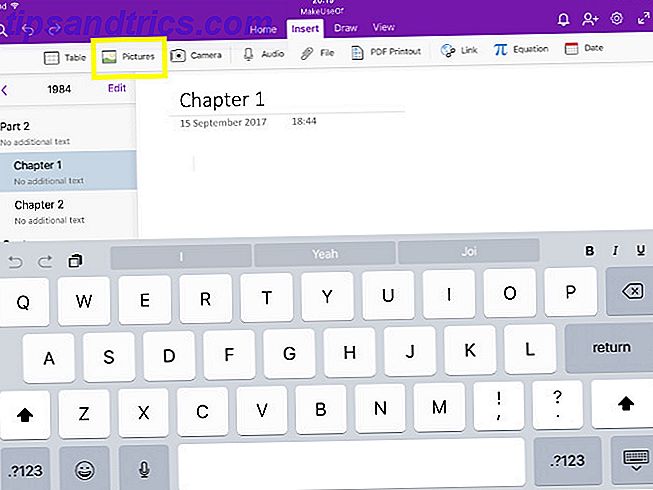
Jetzt sind unsere handschriftlichen Notizen genau hier in unserem Notizbuch.

Es wird gleich da sein, wenn Sie zu Windows wechseln.

Wenn Sie an einem Aufsatz oder einer anderen Aufgabe arbeiten, können Sie Ihre Dokumente auch in OneNote speichern.

Wenn Sie einen Aufsatz verfassen, wird die Versionskontrolle zum Kinderspiel, und Sie können auf diese Dateien zugreifen, unabhängig davon, welches Gerät Sie verwenden. Das Speichern von in OneNote gespeicherten Dokumenten ist auch dann praktisch, wenn Sie mit anderen zusammenarbeiten. Erleichtern der Zusammenarbeit mit der Office 2016-Verlaufsfunktion Erleichtern der Zusammenarbeit mit der Office 2016-Verlaufsfunktion Sie müssen mit Ihren Kollegen an einem Dokument arbeiten? Tracking-Änderungen waren früher mühsam. Mit der Verlaufsfunktion von Office 2016, die für OneDrive for Business- und SharePoint-Benutzer verfügbar ist, wird die Verwaltung von Dokumentversionen zum Kinderspiel. Weiterlesen .
Bringen Sie Ihre Notizen auf die nächste Ebene
Noten auf Papier zu notieren ist einfach und bequem, aber OneNote gibt Ihnen wirklich ein anderes Maß an Kontrolle.
Solange Sie die Dinge während der Arbeit organisieren, wird es viel einfacher sein, zu überprüfen, was Sie getan haben, wenn Sie mit OneNote arbeiten. Versuchen Sie, eine Suche in Ihrem Notizblock auszuführen oder ein Word-Dokument einzubetten oder Hyperlinks zwischen Seiten herzustellen. Das Beste, auf das Sie hoffen können, sind Massen klebriger Etiketten und Ordner, die aus allen Nähten platzen.
OneNote bietet eine Reihe von Vorteilen für engagierte Leser, ob Sie englische Literatur studieren oder einfach in einen Buchclub eintauchen. Wie 50+ Bücher in diesem Jahr zu lesen sind Wie 50+ Bücher in diesem Jahr lesen Wenn Sie wie der durchschnittliche Amerikaner sind, du liest nicht genug. Lesen Sie mehr Bücher können Sie schlauer und erfolgreicher machen. Lassen Sie uns Ihnen zeigen, wie Sie ein Buch pro Woche lesen können. Weiterlesen . Behalte alles im Griff, was es zu bieten hat, und du wirst sicher sein, dass du den Text besser verstehst.
Haben Sie noch einen Tipp, wie Sie mit OneNote Notizen zu einem Buch erstellen können? Oder suchen Sie Hilfe bei einem bestimmten Aspekt der Software? So oder so, lass es uns in den Kommentaren unten wissen.
Bildquelle: DeKiR / Depositphotos



